Jak zabezpečit poznámky na vašem počítači Mac
„Mohl by mi někdo poradit, jak jsou zabezpečené informace uloženy v poznámkách napříč všemi mými počítači Mac, existují možnosti, které bych měl podniknout, abych zajistil bezpečnost svých dat.“ - Davide
Ochrana soukromých dat před únikem je nesmírně důležitározhodující ve dnešní společnosti. S operačními systémy iOS 9.3 a OS X 10.11.4 si můžete vybrat, zda chcete uzamknout všechny poznámky, které chcete použít k udržení soukromí před kýmkoli jiným, kdo může zařízení používat. Níže vám ukážu, jak zabezpečit poznámky na Mac s ochranou heslem v detailech. Chcete-li začít, ujistěte se, že upgradujete svůj Mac na OS X 10.11.4 a poznámky.
Snadné kroky k uzamčení poznámek o systému Mac OSX
- Otevřete aplikaci Poznámky. Klikněte na Vytvořit poznámku a zadejte informace, které chcete zabezpečit (pokud chcete chránit existující poznámku, tento krok přeskočte).
- Klepněte pravým tlačítkem myši na poznámku, kterou chcete uzamknout z nabídky a vyberte možnost Lock-This-Note.
- Nebo můžete jít do menu a kliknout Soubor a vyberte Lock-This-Note poté, co vyberete poznámku, kterou chcete chránit.
- Při prvním uzamčení poznámky musíte Vytvořit heslo chránit poznámky. Do vyskakovacího okna zadejte heslo a nápovědu pro heslo.
- Po dokončení bude poznámka zabezpečena. Chcete-li poznámku skutečně uzamknout, musíte kliknout na tlačítko Ikona zámku na panelu nástrojů a vyberte Zavřete všechny uzamčené poznámky.



Poznámka: Zapamatujte si heslo pevně a pokud jste zapomněli své heslo, Apple vám "pomůže vám znovu získat přístup k vašim uzamčeným poznámkám."
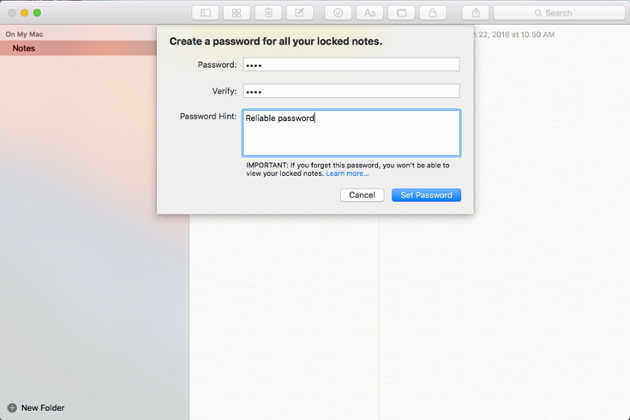

Jak změnit / Obnovit / Vypnout vaše heslo heslo na Mac?
Heslo můžete kdykoli změnit nebo odstranit resetováním nastavení v aplikaci Notes.
Změna / reset hesla zámku
- Otevřete Poznámky a na panelu nabídek klepněte na tlačítko OK Poznámky> Obnovit heslo> OK.
- Zadejte své Apple ID heslo a klikněte na Reset Password nebo změňte heslo. Zadejte nové heslo a nápovědu pro heslo.
Možnost „Změnit heslo“ umožňuje vytvořit nové heslo. Toto bude nové výchozí heslo pro všechny poznámky, které budou vpřed.
Volba „Reset Password“ nevymaže ani nezmění heslo vašich poznámek, které jsou již uzamčeny, ale můžete je aktualizovat na nové heslo zadáním a odebráním starého hesla.

Vypnutí hesla zámku
- Heslo si můžete snadno odstranit. Otevři tvůj Aplikace Poznámky a zvolte zamknutou poznámku, kterou již nechcete zabezpečit.
- Klepněte pravým tlačítkem na ikonu Zámek a vyberte Vyjměte zámek.

Nyní máte jasnou představu o tom, jak chránit vaše poznámky na počítači Mac. Máte-li další otázku, jako jsou ztracené poznámky na iPhone, prosím zanechte svůj komentář v diskusním místě.









